Как восстановить доступ к жесткому диску, исправить ошибку невозможности открыть жесткий диск

В этой статье мы расскажем, как восстановить доступ к жёсткому диску в случае его сбоя. Давайте пойдём дальше!
Современные сайты неполны без видео. Будь то Facebook, YouTube или Twitter, видео стали сердцем Интернета. Однако по какой-то причине видео в вашем браузере Firefox отказываются воспроизводиться. Если вы столкнулись с той же проблемой, вы попали в нужное место. Мы предлагаем вам полезное руководство, которое научит вас, как исправить ошибку «Нет видео с поддерживаемым форматом и обнаруженным типом MIME» в Firefox.
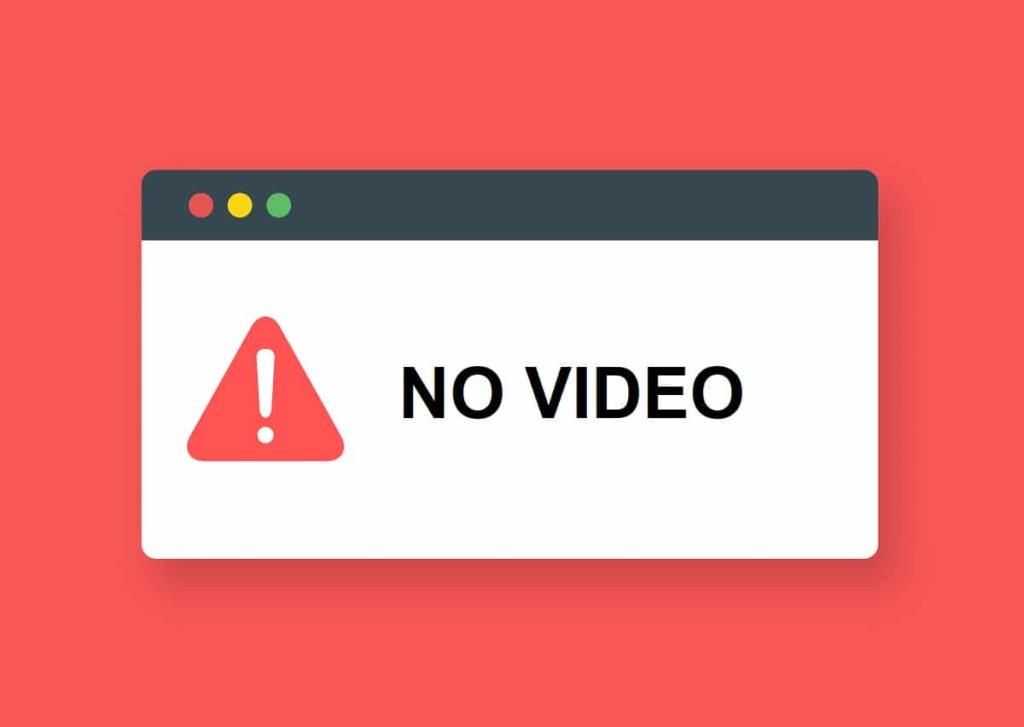
СОДЕРЖАНИЕ
С момента появления HTML 5 медиа-ошибки в Интернете стали обычным явлением. После прекращения производства Adobe flash player HTML 5 стал идеальной заменой. Будучи более безопасным и быстрым языком разметки, HTML 5 очень чувствителен к проблемам на вашем ПК. К ним относятся устаревшие браузеры, поврежденные файлы кеша и навязчивые расширения. К счастью, ошибку «Нет видео в поддерживаемом формате» можно исправить, выполнив несколько простых действий.
Воспроизведение видео в устаревших браузерах - сложная задача. Часто более старые версии не могут регистрировать новые кодировщики мультимедиа и испытывают трудности с воспроизведением видео.
1. Откройте Firefox и щелкните гамбургер-меню в правом верхнем углу экрана.
2. Из опций выберите Справка.
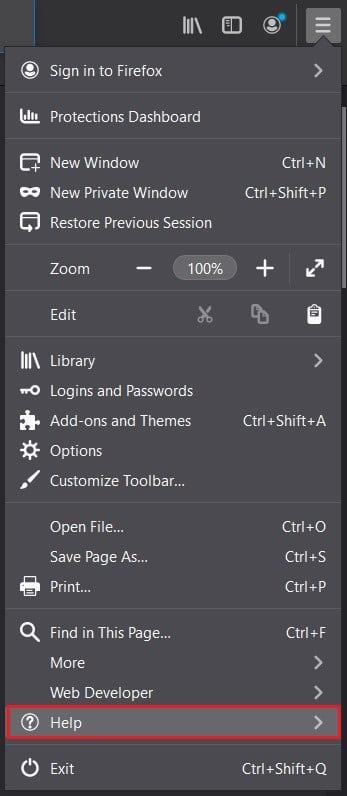
3. Щелкните О Firefox.
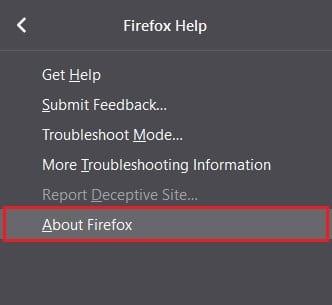
4. На вашем экране появится окно. Если ваш браузер устарел, вы получите возможность загрузить последнюю версию.
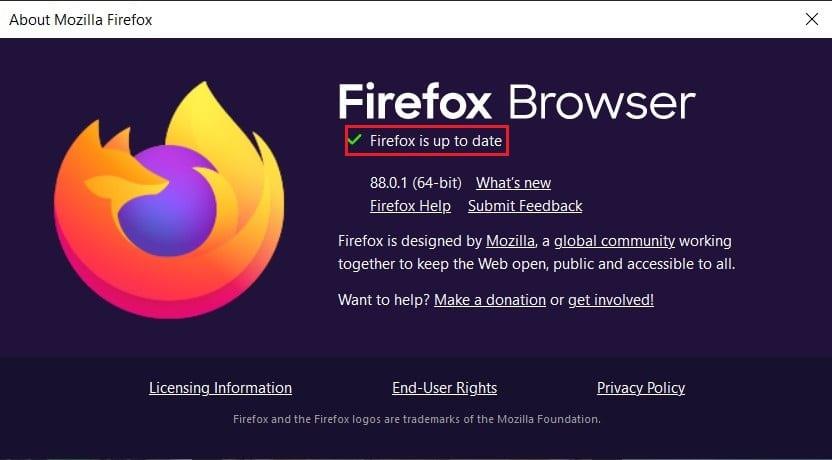
5. Воспроизведите видео еще раз и посмотрите, сможете ли вы исправить ошибку «Нет видео с поддерживаемым форматом».
Кэшированные файлы cookie и данные могут замедлить работу вашего компьютера и вызвать нежелательные ошибки. Кроме того, поврежденные файлы cookie не позволяют сайтам загружать файлы мультимедиа, что приводит к ошибке «Нет видео в поддерживаемом формате».
1. Откройте Firefox и выберите гамбургер-меню.
2. Щелкните Параметры.
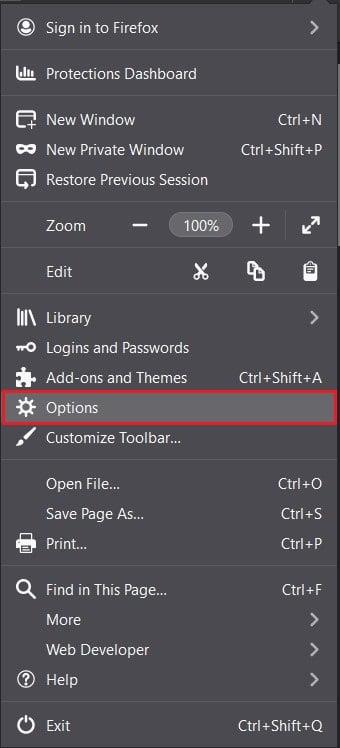
3. Перейдите в раздел «Конфиденциальность и безопасность» на панели слева.

4. Прокрутите вниз до «Файлы cookie» и «Данные сайта» и нажмите кнопку «Очистить данные» .

5. Установите оба флажка и нажмите Очистить.
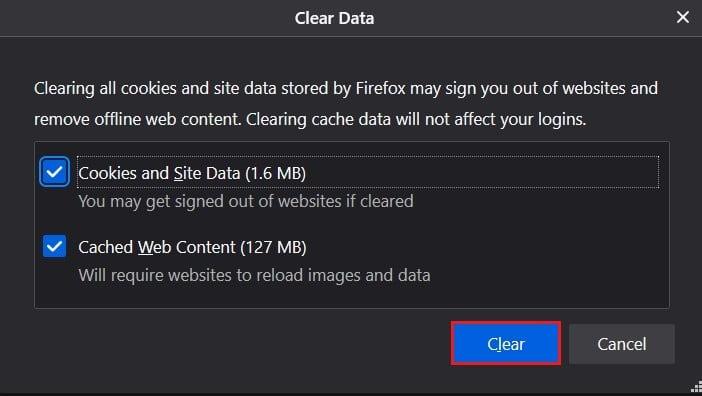
6. Прокрутите вниз до панели «История» и нажмите кнопку «Очистить историю» .
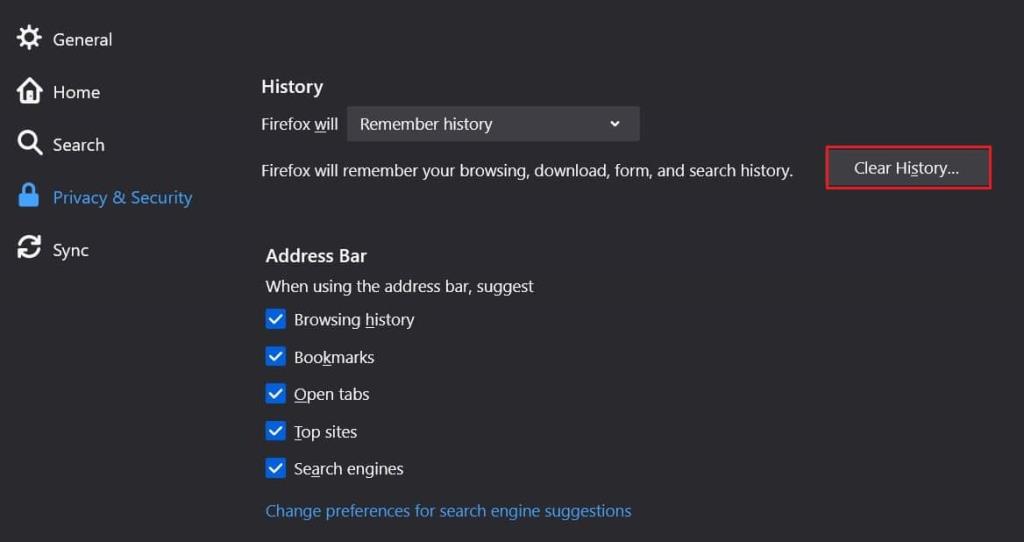
7. Измените временной диапазон с «Последний час» на « Все».
8. Установите все флажки и нажмите ОК.
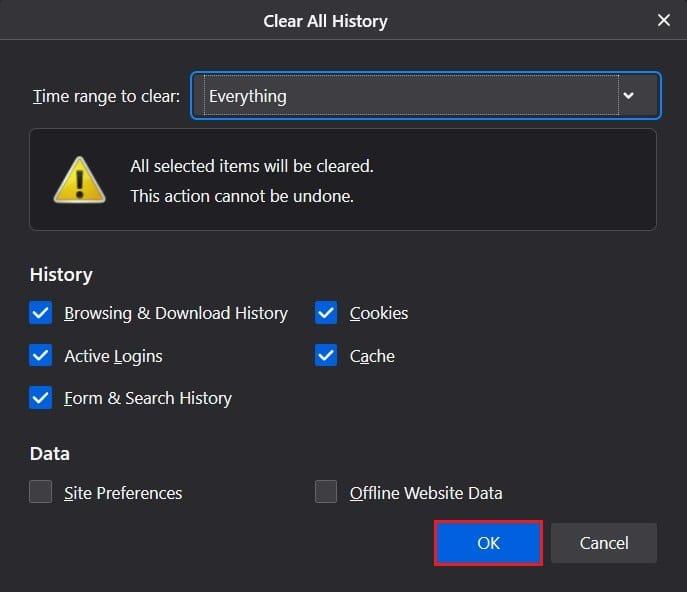
9. Это очистит все кэшируемое хранилище и сохраненные файлы cookie. Воспроизведите видео еще раз и посмотрите, исправляет ли оно ошибку «Нет видео в поддерживаемом формате».
Также читайте: исправьте загрузку видео YouTube, но не воспроизведение видео
Подобно расширениям в Chrome, Firefox представил надстройки, чтобы сделать просмотр более увлекательным. Хотя эти службы могут обогатить ваш опыт работы в сети, они мешают работе в сети. Попробуйте отключить несколько надстроек, чтобы исправить ошибку «Нет видео в поддерживаемом формате».
1. Щелкните гамбургер-меню и выберите « Дополнения и темы».
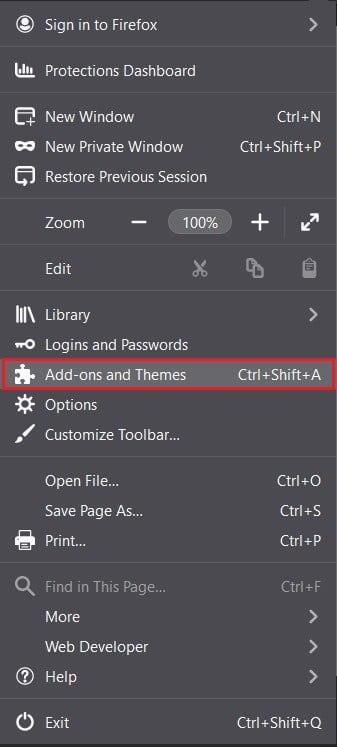
2. Перейдите в Расширения на панели слева.
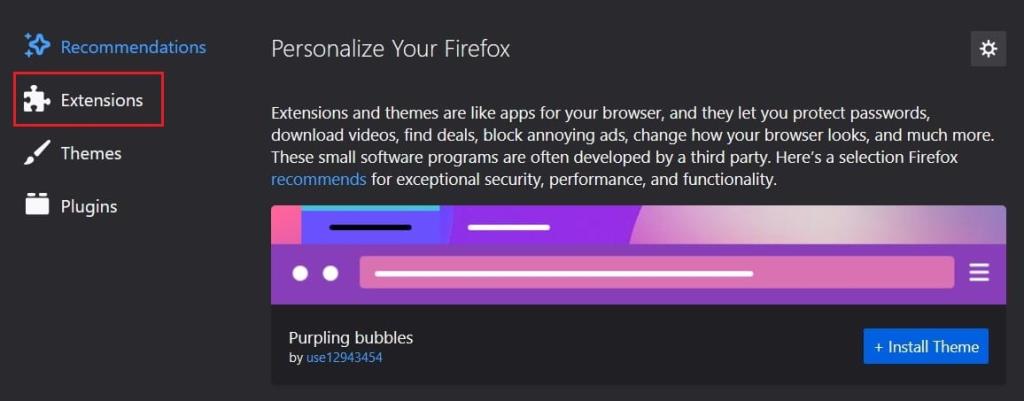
3. Найдите расширения, которые могут вызывать ошибки во время воспроизведения.
4. Щелкните три точки и выберите «Удалить».
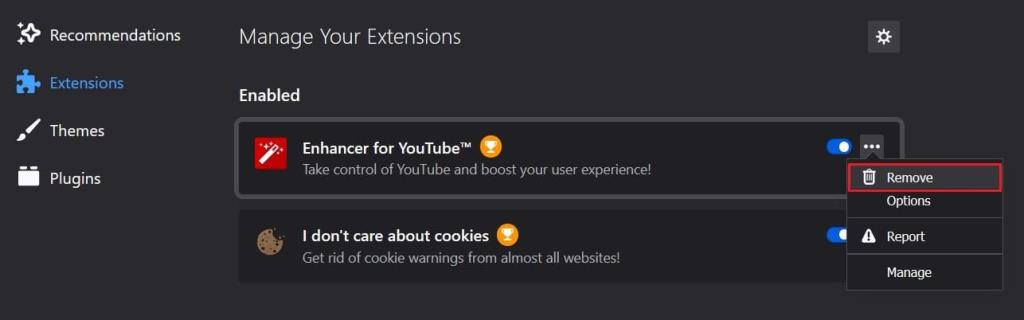
5. Перезагрузите сайт и посмотрите, воспроизводится ли видео.
Хотя Mozilla Firefox за эти годы проделал похвальную работу, он не догнал по скорости и эффективности Google Chrome. Если все вышеупомянутые шаги не помогут, пришло время попрощаться с Firefox и попробовать другие варианты. В браузере перейдите на страницу установки Google Chrome и загрузите приложение. Ваши видео должны работать правильно.
Рекомендуемые:
Мы надеемся, что это руководство было полезным, и вы смогли исправить ошибку «Нет видео с поддерживаемым форматом и типом MIME» в Firefox. Сообщите нам, какой метод лучше всего подходит для вас. Если у вас есть какие-либо вопросы по этой статье, оставьте их в разделе комментариев.
В этой статье мы расскажем, как восстановить доступ к жёсткому диску в случае его сбоя. Давайте пойдём дальше!
На первый взгляд AirPods выглядят как любые другие беспроводные наушники. Но всё изменилось, когда были обнаружены несколько малоизвестных особенностей.
Apple представила iOS 26 — крупное обновление с совершенно новым дизайном «матовое стекло», более интеллектуальным интерфейсом и улучшениями в знакомых приложениях.
Студентам нужен определённый тип ноутбука для учёбы. Он должен быть не только достаточно мощным для успешной работы на выбранной специальности, но и достаточно компактным и лёгким, чтобы его можно было носить с собой весь день.
Добавить принтер в Windows 10 просто, хотя процесс для проводных устройств будет отличаться от процесса для беспроводных устройств.
Как вы знаете, оперативная память (ОЗУ) — очень важный компонент компьютера, выполняющий функцию памяти для обработки данных и определяющий скорость работы ноутбука или ПК. В статье ниже WebTech360 расскажет вам о нескольких способах проверки оперативной памяти на наличие ошибок с помощью программного обеспечения в Windows.
Умные телевизоры действительно покорили мир. Благодаря множеству замечательных функций и возможности подключения к Интернету технологии изменили то, как мы смотрим телевизор.
Холодильники — привычные бытовые приборы. Холодильники обычно имеют 2 отделения: холодильное отделение просторное и имеет подсветку, которая автоматически включается каждый раз, когда пользователь ее открывает, а морозильное отделение узкое и не имеет подсветки.
На сети Wi-Fi влияют многие факторы, помимо маршрутизаторов, пропускной способности и помех, но есть несколько разумных способов улучшить работу вашей сети.
Если вы хотите вернуться к стабильной версии iOS 16 на своем телефоне, вот базовое руководство по удалению iOS 17 и понижению версии с iOS 17 до 16.
Йогурт — замечательная еда. Полезно ли есть йогурт каждый день? Как изменится ваше тело, если вы будете есть йогурт каждый день? Давайте узнаем вместе!
В этой статье рассматриваются наиболее питательные виды риса и способы максимально увеличить пользу для здоровья любого выбранного вами вида риса.
Установление режима сна и отхода ко сну, смена будильника и корректировка рациона питания — вот некоторые из мер, которые помогут вам лучше спать и вовремя просыпаться по утрам.
Арендуйте, пожалуйста! Landlord Sim — мобильная игра-симулятор для iOS и Android. Вы будете играть за владельца жилого комплекса и начнете сдавать квартиры в аренду, чтобы улучшить интерьер своих апартаментов и подготовить их к приему арендаторов.
Получите игровой код Bathroom Tower Defense Roblox и обменяйте его на потрясающие награды. Они помогут вам улучшить или разблокировать башни с более высоким уроном.













